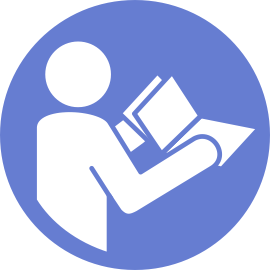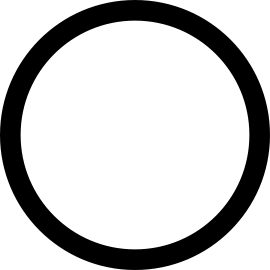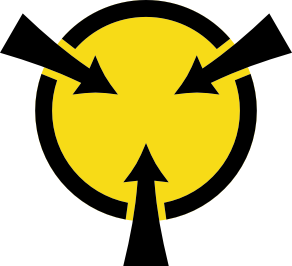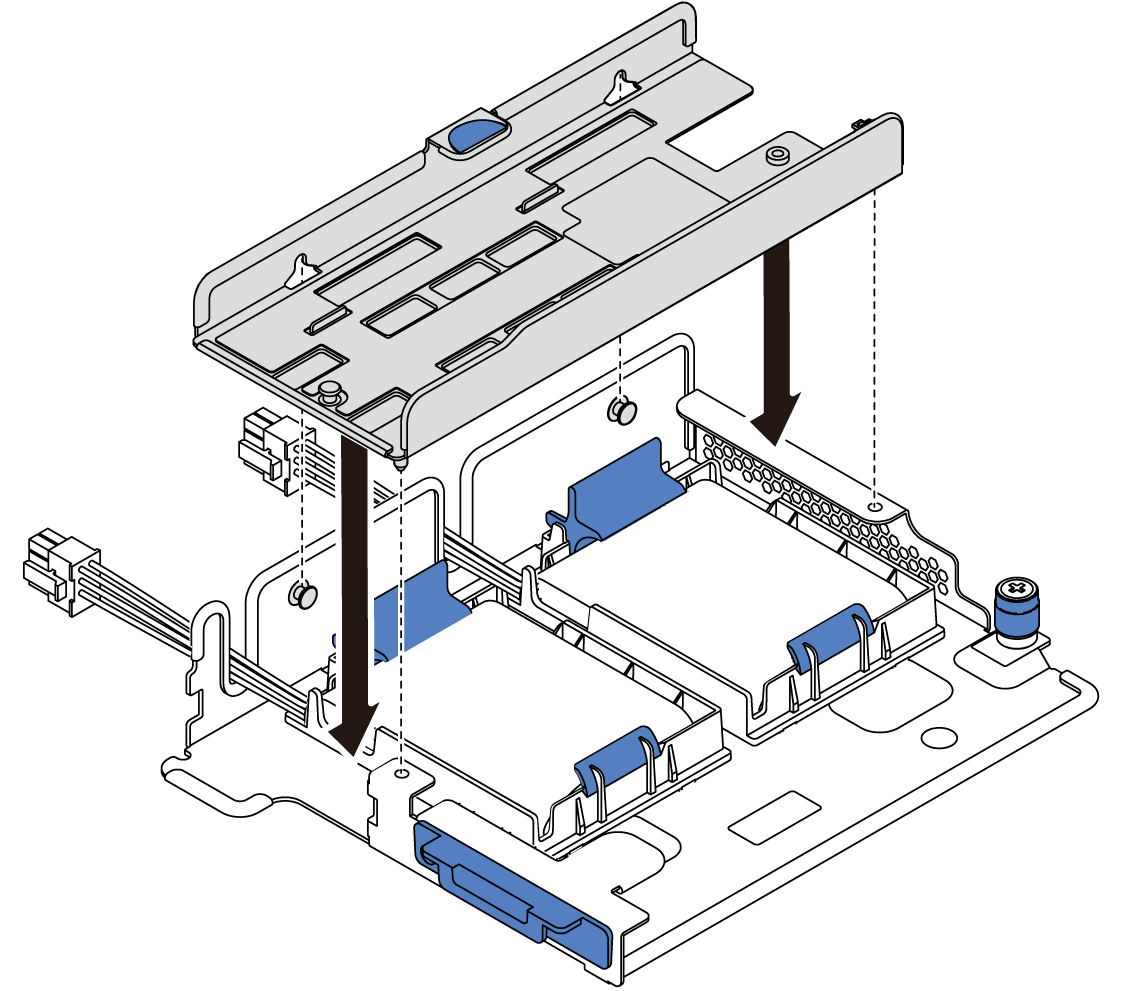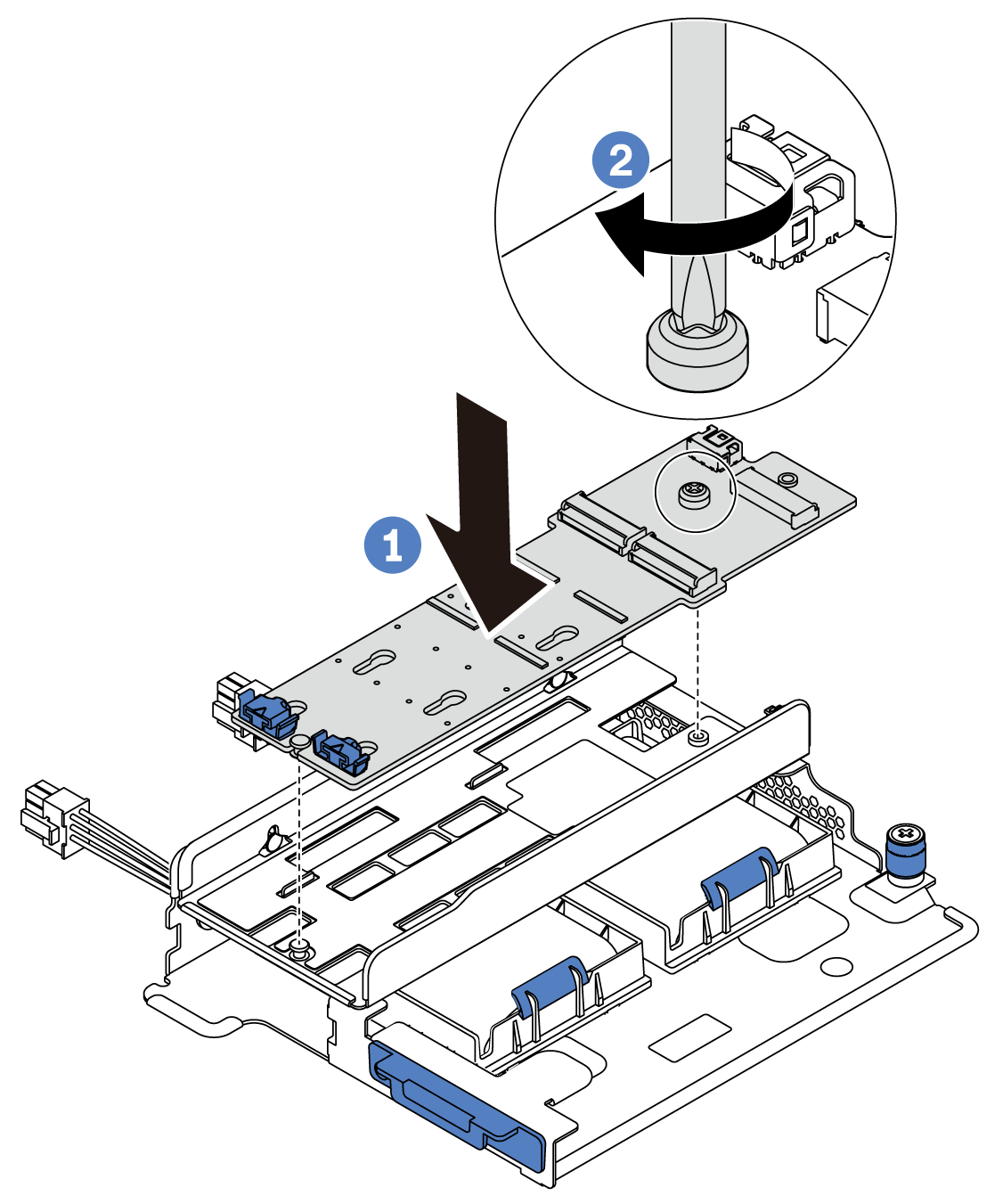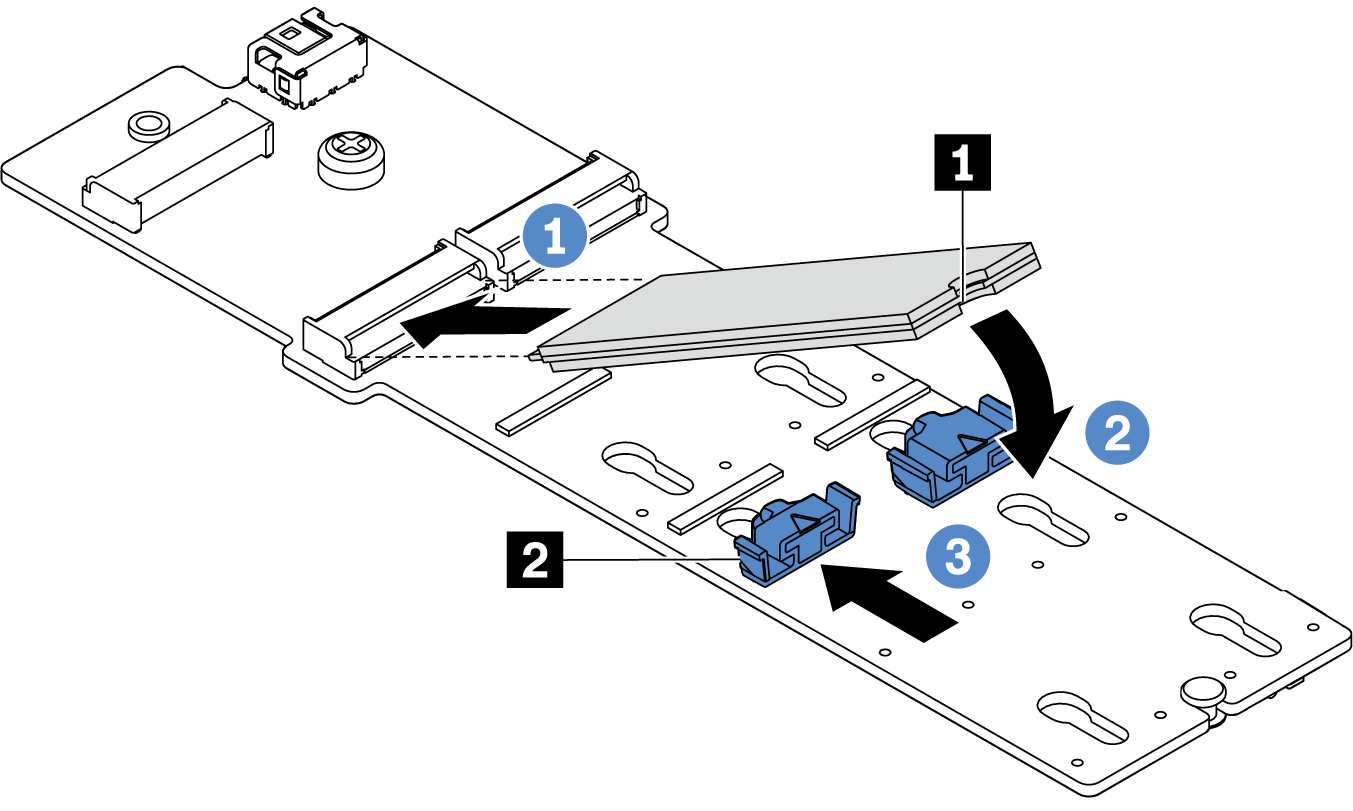Установка адаптера M.2 и диска M.2
Ниже приведены сведения по установке адаптера M.2 и диска M.2.
- Коснитесь антистатической упаковкой, в которой находятся новые адаптер M.2 и диск M.2, любой неокрашенной поверхности вне сервера. Затем извлеките новые адаптер M.2 и диск M.2 из упаковки и разместите их на антистатической поверхности.Прим.
Адаптер M.2 поставляется с ослабленным винтом, но этот винт не обязательно используется для установки.
Адаптер M.2, который требуется установить, может отличаться от показанного на рисунках ниже, однако метод установки один и тот же.
Отрегулируйте фиксатор на адаптере M.2 под конкретный размер устанавливаемого диска M.2. См. раздел Регулировка положения фиксатора на адаптере M.2.
- Найдите разъем на адаптере M.2.Прим.
Некоторые адаптеры M.2 поддерживают два одинаковых диска M.2. Сначала установите диск M.2 в гнездо 0.
Рис. 1. Гнездо для диска M.2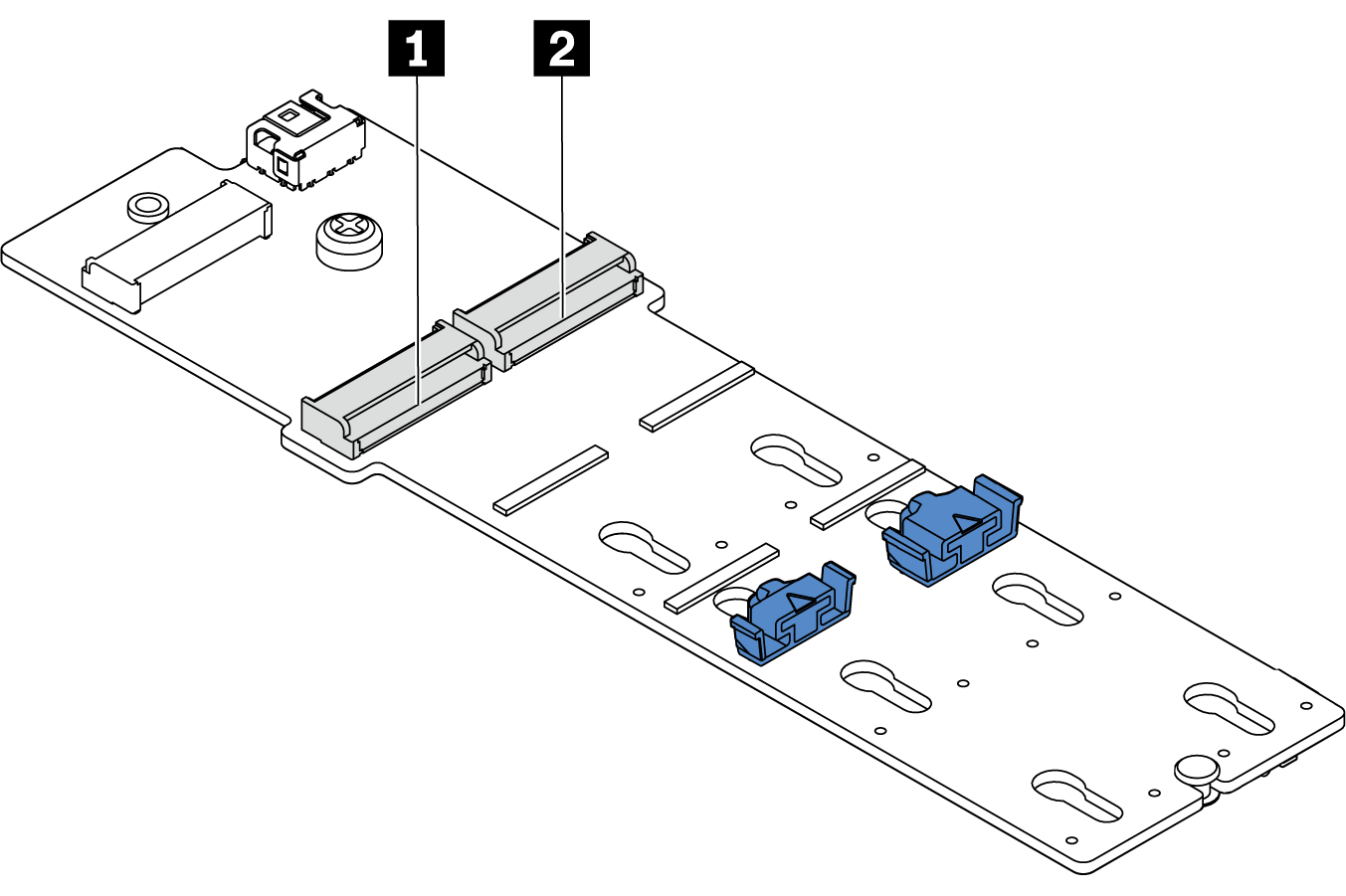
- 1 Гнездо 0
- 2 Гнездо 1
Чтобы установить адаптер M.2 и диск M.2, выполните указанные ниже действия.
Завершите замену компонентов. См. раздел Завершение замены компонентов.
- Настройте RAID с помощью программы Lenovo XClarity Provisioning Manager. Дополнительные сведения см. в разделе: Страница портала Lenovo XClarity Provisioning Manager.Важное замечание
Поддерживаемая версия Lenovo XClarity Provisioning Manager (LXPM) зависит от продукта. Все версии Lenovo XClarity Provisioning Manager в этом документе называются Lenovo XClarity Provisioning Manager и LXPM, если не указано иное. См. информацию о версии LXPM, поддерживаемой вашим сервером, по адресу Страница портала Lenovo XClarity Provisioning Manager.
Демонстрационное видео